Rozwiązywanie problemów z produktami
Postępuj zgodnie z instrukcjami w tym artykule, aby rozwiązać problemy, które mogą wystąpić podczas pracy z produktami w usłudze Dynamics 365 Sales.
Problem 1 — Reparenting nie działa lub pole nadrzędne nie jest widoczne
Reparenting produktu umożliwia zmianę elementu nadrzędnego istniejącego rekordu produktu, aby produkty podrzędne dziedziczyły odpowiednie właściwości produktu. Aby uzyskać więcej informacji, zobacz Zmienianie elementu nadrzędnego produktu.
Przyczyna
Jeśli pole Nadrzędne nie jest widoczne w formularzu Produkt, może to być spowodowane tym, że formularz Główny produktu został dostosowany przy użyciu rozwiązania niezarządzanych. Aby uzyskać więcej informacji, zobacz Omówienie rozwiązań.
W niektórych przypadkach formularze product nie są poprawnie scalane i z tego powodu wymagane pole nadrzędne nie jest dodawane do formularza.
Rozwiązanie
Aby rozwiązać ten problem, należy dodać pole Nadrzędne z powrotem do formularza. Można to zrobić za pomocą dostosowywania lub za pomocą kreatora importowania/eksportowania rozwiązań. Aby uzyskać więcej informacji, zobacz Eksportowanie rozwiązań i importowanie rozwiązań.
Aby dodać pole Nadrzędne za pomocą dostosowywania
W aplikacji wybierz ikonę Ustawienia, i wybierz Ustawienia zaawansowane.
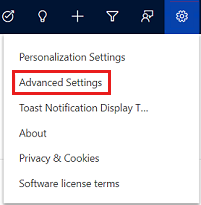
Zostanie otwarta strona Zarządzanie podmiotem gospodarczym.
Na pasku nawigacji zaznacz Ustawienia, a w Dostosowanie, zaznacz Dostosowania.
Wybierz Dostosuj system.
W obszarze Składniki w Eksplorator rozwiązań rozwiń węzeł Jednostki, a następnie rozwiń tabelę Product.
Wybierz pozycję Formularze, a następnie otwórz formularz Product typu Main , który jest w stanie Aktywny .
W edytorze formularzy wybierz pole Nadrzędne z Eksploratora pól i przeciągnij je do sekcji Podsumowanie po lewej stronie edytora formularzy.
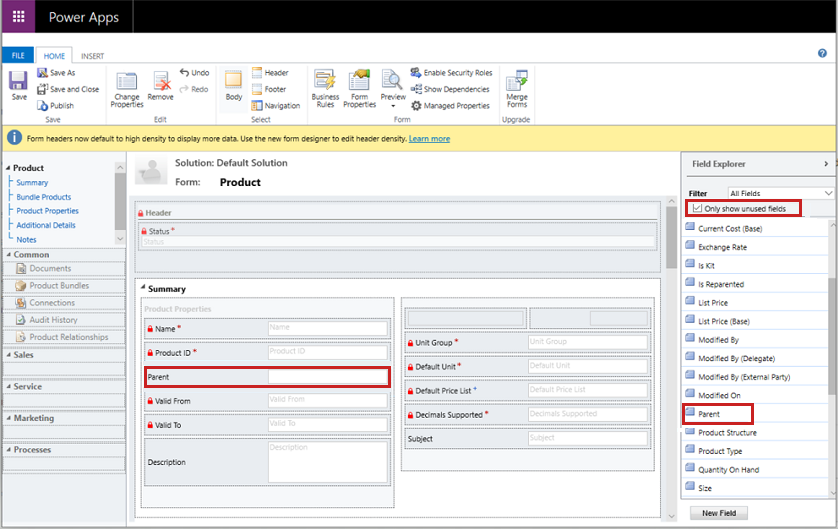
Wybierz pozycję Zapisz, a następnie pozycję Publikuj.
Aby dodać pole Nadrzędne za pomocą kreatora importu/eksportu rozwiązania
W rozwiązaniu niezarządzanych dodaj następujący wiersz w formularzu głównym Produkt:
<row>
<cell id="{faaa2942-4737-4721-9a19-7dcbf4eb2911}" showlabel="true" locklevel="0" colspan="2" solutionaction="Added">
<control id="editableParentControl" classid="{270BD3DB-D9AF-4782-9025-509E298DEC0A}" datafieldname="parentproductid" disabled="false">
<parameters>
<DefaultViewId>{19d7f2e0-e427-40fb-85e8-53e7cef2b166}</DefaultViewId>
<IsInlineNewEnabled>false</IsInlineNewEnabled>
<DisableMru>true</DisableMru>
</parameters>
</control>
</cell>
</row>
Problem 2 — Pola ceny, kosztu standardowego lub bieżącego kosztu nie obsługują wartości dokładności pola obsługiwanego przez dziesiętny
Rozwiązanie
Nie ma relacji między polem Obsługiwana liczba dziesiętna a ceną cennika. Wartość zdefiniowana w polu Obsługiwana liczba dziesiętna nie ma wpływu na wartość precyzji pola Cena katalogowa. Wartość dokładności dziesiętnej w polu Cennik, Koszt standardowy lub Bieżący koszt jest kontrolowana przez ustawienie Precyzja dziesiętna cen. Domyślnie wartość "Precyzja dziesiętna cen" jest ustawiona na 2. Aby uzyskać więcej informacji na temat tego ustawienia, zobacz kartę Ogólne ustawienia systemu. Aby uzyskać więcej informacji na temat dokładności dziesiętnej, zobacz Precyzja dziesiętna w walucie i cenach.
Problem 3 — Błąd występuje podczas ustawiania pola Quantity na wartość dziesiętną w rekordach Order Product, Quote Product, Invoice Product
Rozwiązanie
Pole Opcja sprzedaży ilości rekordu elementu cennika decyduje, czy produkt lub usługa może być uporządkowana w całości, częściowe lub oba typy ilości. Aby można było wprowadzić wartości dziesiętne w polu Ilość, upewnij się, że pole Opcja sprzedaży ilości nie jest ustawione na Wartość Całkowita. Aby uzyskać więcej informacji, zobacz Definiowanie cen produktów przy użyciu cenników i elementów cennika.
Problem 4 — Błąd występuje podczas otwierania lub zapisywania rekordu produktu, gdy pole Obsługiwane dziesiętnie ma wartość > 2
Rozwiązanie
Jeśli pole Quantity On Hand jest używane w formularzu, wartość pola Obsługiwane liczba dziesiętna nie może być większa niż precyzja pola Quantity On Hand.
Aby rozwiązać ten problem, przejdź do pozycji Ustawienia>Dostosowania>Jednostki>>— ilość pól. Upewnij się, że wartość Precyzja jest taka sama jak wartość Obsługiwana liczba dziesiętna.